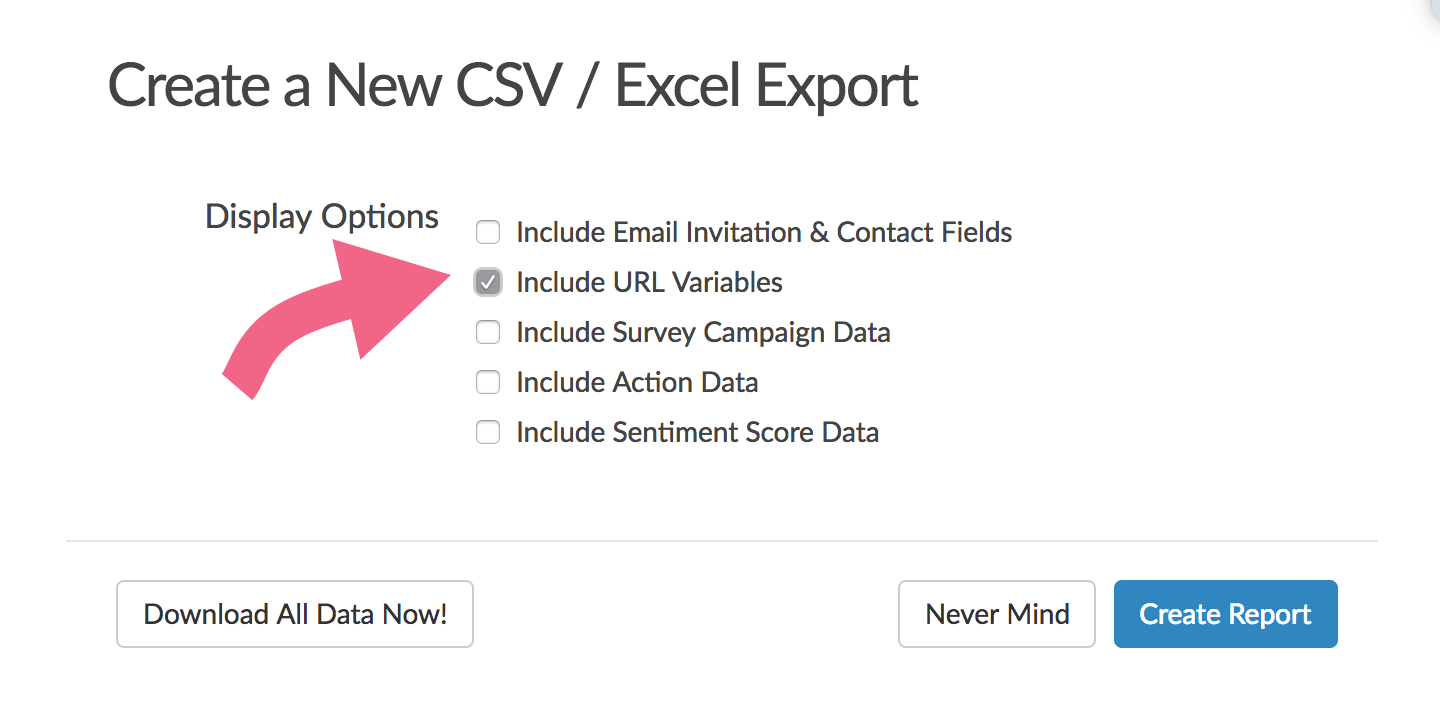URL变量是将现有数据预填充到调查中的一种快速方法。通过在调查链接的末尾添加一个简单的查询,可以将数据存储为每个调查应答的一部分。这使您能够通过您的调查链接将信息推送到调查中,以便存储在调查中使用和/或在报告调查响应时使用。
你可以使用URL变量:
- 与面板公司或其他第三方集成(将唯一的id输入和输出调查,以及诸如终止、超过配额和完成等响应状态)。
- 用作URL变量时“源”单词与调查中的配额不兼容。我们建议在创建调查配额时使用这个词来源。
- 预填充调查中对调查应答者可见或不可见的数据(将客户服务代表的名字或票证号码传递到调查中)。
- 驱动调查逻辑(基于不同的变量显示或隐藏页面和问题)。
- 在调查之间传递信息(传递唯一标识符以便在调查之间将响应连接到个人)。
- 执行唯一函数(仅允许每个值响应,转到响应的开头,或转到特定页面)。
构建URL变量
采取以下示例调查链接:
http://survey.alchemer.com/s3/1234567/my-survey.
如果您想通过值等于“值”的值“,则可以将以下内容添加到Survey Link:
?多变的=价值
你的调查链接如下:
http://survey.alchemer.com/s3/1234567/my-survey.?多变的=价值
如果您想添加名为“userid”的变量,其中值为“121”,也包含一个具有“Bob”值的变量“名称”,您的链接将构造如下:
http://survey.alchemer.com/s3/1234567/my-survey.?用户标识=121&的名字=鲍勃
运营商
问号,Ampersand和等于符号是查询字符串/ URL变量语法中使用的运算符。
- ?- 问号标识查询字符串的开头,并且必须放在链接的末尾,在查询字符串的内容之前。
- &—“&”在查询字符串中每个后续变量/值对之前使用。
- =-等号签名将变量与分配给该变量的值分隔
最佳实践提示
在构建要在调查中使用的URL变量时,我们建议使用所有小写字母作为变量名。这将为您在调查中使用URL变量提供最可靠的结果,以及使用诸如Webhook和URL重定向.
如果需要通过URL变量传递特殊字符,则可能需要对这些特殊字符进行编码。了解更多关于URL编码的信息.
存储URL变量供以后使用
默认情况下,只要检测到URL变量,就会存储它们。要确认,请点击您的回复反应标签并转到细节标签。存在此响应链接中存在的任何URL变量。您可以从下面的屏幕截图中看到,此调查链接已发送出下面的查询然后自动存储。
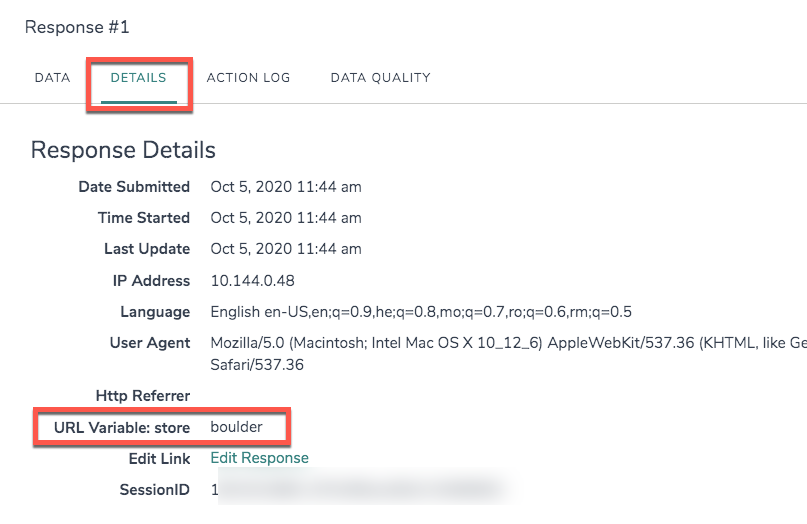
设置隐藏值
您可以使用隐藏的值为报告目的重命名URL变量(例如,a=32变成age=32)。
当你使用隐藏值来捕捉URL变量时,你会希望将这些添加到调查的第一页。
- 点击的添新行动链接在调查的第一页。
- 选择隐藏的价值从列表中输入标题以获取隐藏值。一个好的头衔很重要,特别是如果您计划在您的调查中包含几个隐藏值。例如,如果你计划捕捉受访者的名字,就叫它名在您需要将其用作预处理或报告目的时会稍后会帮助。
- 点击选择合并代码以下链接填充以下内容字段。
- 在可用搜索字段中搜索“URL变量”
- 的URL变量合并代码将在搜索结果中返回;点击插入;将合并代码插入填充以下内容字段:

- 通过删除三个X并输入URL变量的名称来修改此默认代码。以下合并代码示例将提取值的值商店这个查询字符串的变量:商店? =瓦尔
样本合并代码:[URL(“商店”)]
如果查询字符串变量是STORE,上面的合并代码仍然可以正常工作,因为它忽略了查询字符串变量的情况。
- 完成自定义合并代码时,请单击保存动作。
在调查中使用URL变量
有很多事情可以用调查中的URL变量来做这几乎不可能将它们列出。我们发现了解URL变量的最佳方法是在行动中看到它们;前往我们的在调查教程中使用URL变量学习更多!
在调查逻辑中使用URL变量
在您的调查下,逻辑建设者可以使用URL变量第一方数据类别。
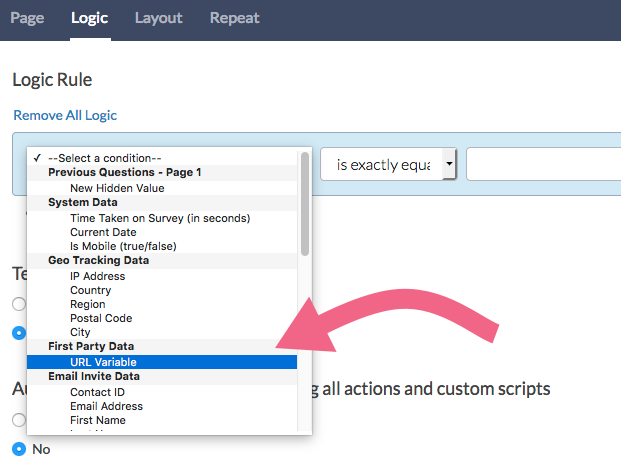
- 要使用URL变量设置逻辑,首先进行选择URL变量来自第一方数据选项在最左边的列中。
- 在右侧显示的文本字段中,输入您的URL变量名称。
- 接下来,选择一个运算符并输入一个值来完成逻辑规则。在这个地方,将URL变量存储在隐藏值中会使您的工作变得简单一些,因为在设置逻辑时,您不必键入变量名。
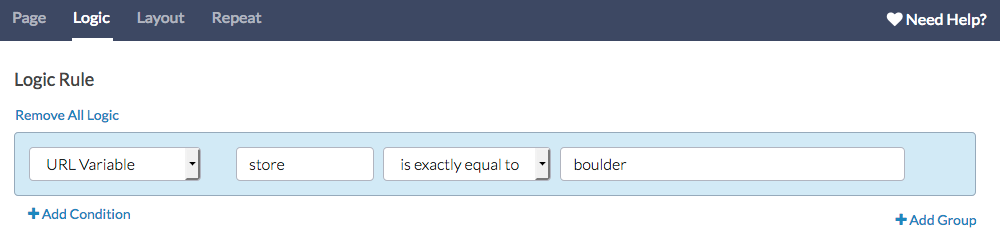
用作URL变量时的“源”单词与调查中的逻辑不兼容。我们建议在驾驶逻辑条件时使用单词源。
将URL变量添加到调查链接
既然您已经学习了如何构造URL变量,现在就可以将它们添加到您的调查链接中了!
- 去吧分享选项卡,点击电子邮件活动和来源跟踪列表中的调查链接。如果您想为这个URL变量创建一个新链接,可以通过单击来实现创建一个新的跟踪链接.
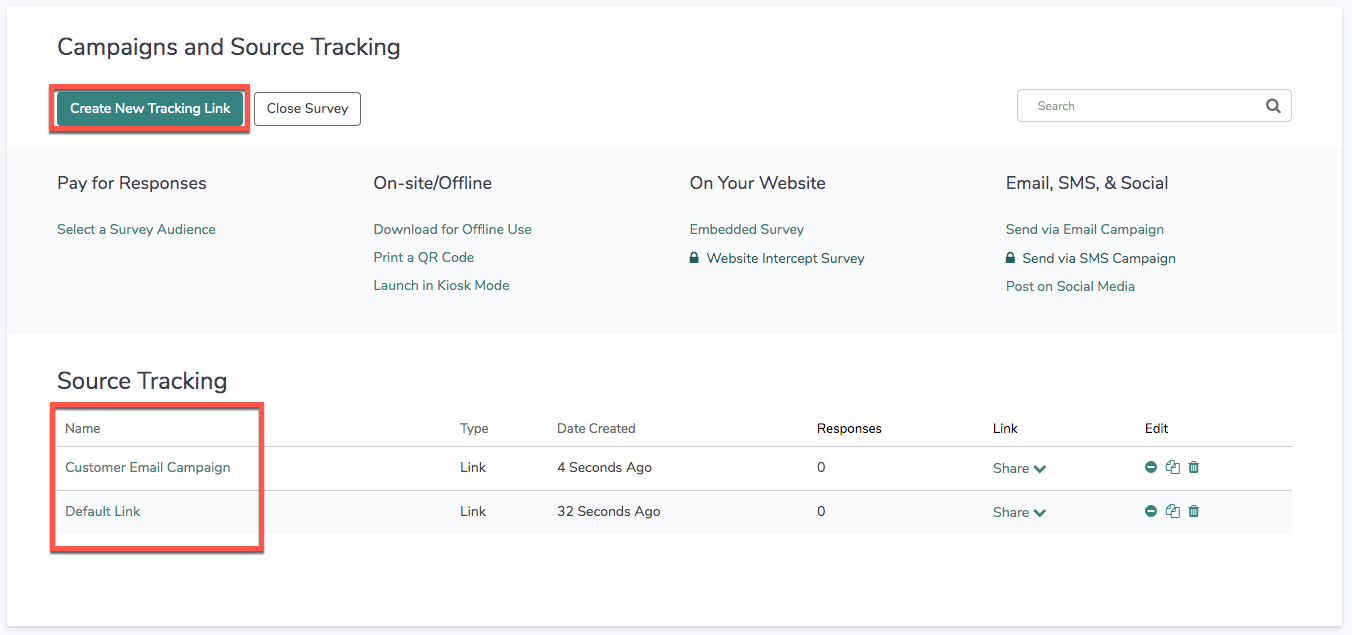 要将URL变量添加到每个链接,请转到先进的链接编辑器的选项卡。在里面URL变量字段,您将输入一个变量和值对,如:variable=value。
要将URL变量添加到每个链接,请转到先进的链接编辑器的选项卡。在里面URL变量字段,您将输入一个变量和值对,如:variable=value。
例如,假设我们正在为每个商店和管理器创建链接。我们将首先指定一个被调用的变量商店然后加上等号(=)和该链接所代表的商店值。我们可以通过添加&号来添加第二个变量(&)然后指定另一个变量和值对。然后,我们将为我们创建的每个跟踪链路重复这些步骤。
请注意你做到了不需要在字符串开头添加问号,它已经内置了!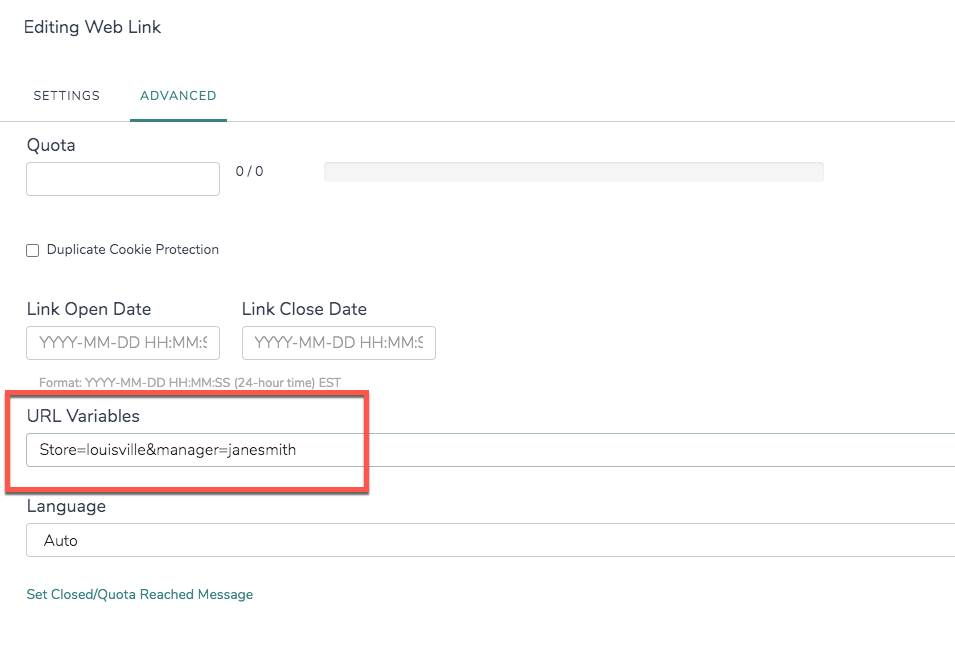
- 保存您的链接并根据需要进行测试!添加到链接中的URL变量将在共享链接时隐藏在视图(对于受访者)中隐藏。
添加URL变量到电子邮件活动
您还可以在电子邮件广告系列中使用这些变量。
- 点击分享选项卡,选择你的活动或做一个新的。
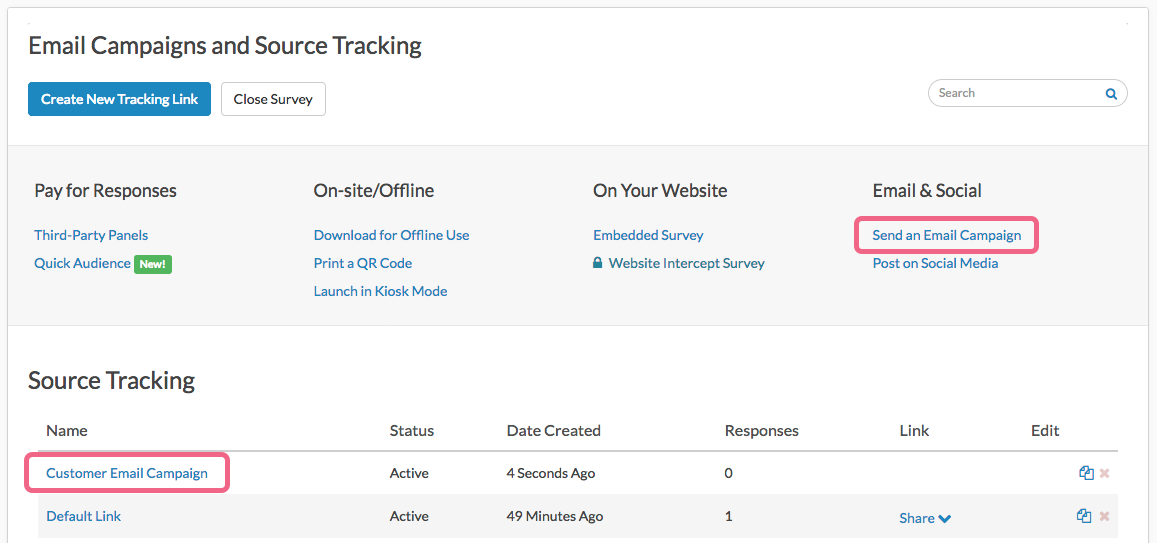
- 访问活动后,单击此处设置选项卡并在URL可变字段中输入变量。的URL变量字段位于“高级设置”页面底部附近。
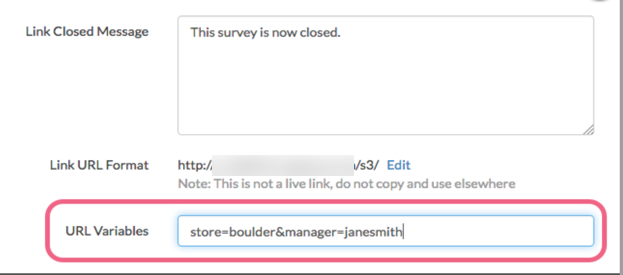
- 一定要保存活动设置当你完成的时候。
URL变量报告
在标准报告中,可以通过以下方式将URL变量添加为报表元素插入工具通过选择URL、SSO和隐藏值选项。URL变量报告元素将显示为具有相应表的饼图。
通过访问来了解有关此报告元素的更多信息扩展文档.
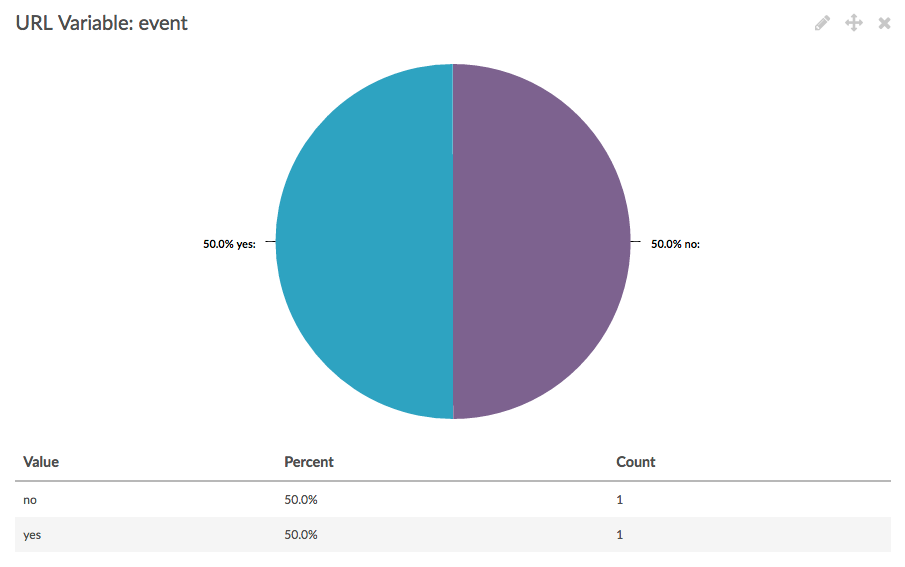
导出中的URL变量
在创建CSV/Excel导出时,选择选项包括URL变量为了在导出中包含此数据。如果您忘记在创建报告时选择此选项,则它也可用自定义报告>设置.